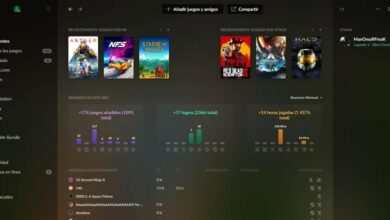Windows Defender: paras virustorjunta tietokoneesi suojaamiseen
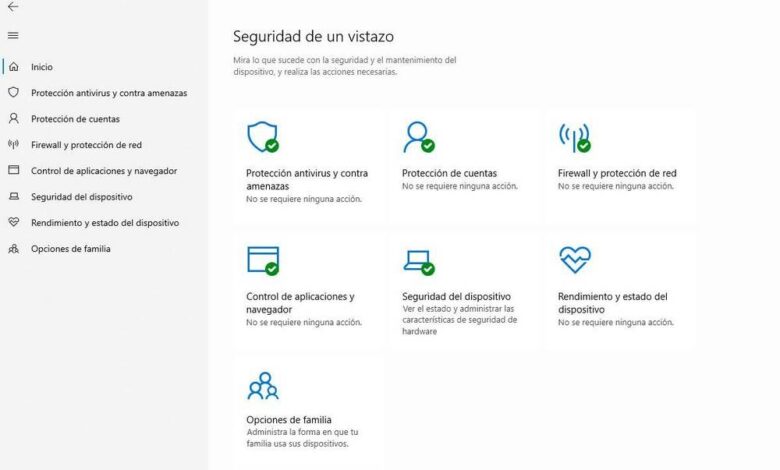
Jos haluamme muodostaa yhteyden Internetiin, hyvän virustorjunnan tulisi olla yhtä tärkeää kuin hyvä yhteys. Virustentorjunta on vastuussa meiden suojelemisesta selattaessamme Internetiä, skannaamalla vierailemiamme verkkosivustoja ja seuraamalla kaikkea mitä tapahtuu tai yritetään tapahtua tietokoneellamme. Parhaan Windows-virustorjunnan valitseminen on jo pitkään ollut päänsärky. Windows 10: n saapumisen jälkeen asiat ovat kuitenkin helpottuneet paljon. Ja kaikki kiitos Windows Defender .
Microsoft on kokeillut virustorjuntaohjelmia Windows XP: n ajoista lähtien. Microsoft Security Essential oli epäilemättä yksi Microsoftin suurimmista epäonnistumisista. Se oli kirjaimellisesti kuin mikään virustentorjunta. Vuosien ajan hän yritti parantaa virustentorjuntaansa ilman menestystä, kunnes vuonna 2015 hän rikkoi markkinat Windows Defender .
Tämä Microsoftin kehittämä uusi virustentorjunta lopetti yrityksen tietoturvaongelmat. Windows Defender on tullut täysin ilmainen virustentorjuntaohjelma, joka on sisäänrakennettu Windows 10: een ja joka on suunniteltu suojaamaan kaikkia käyttäjiä kaikilta uhilta, jotka voivat vaarantaa heidän turvallisuutensa.
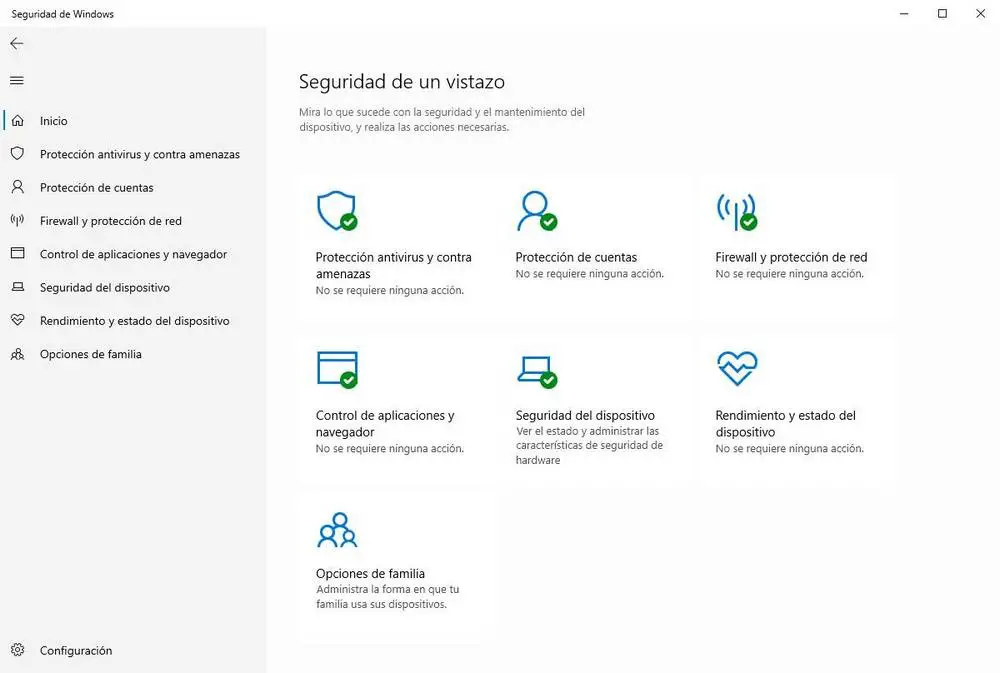
Windows Defenderin edut ja haitat
Hyvän virustentorjunnan valinnassa on kaksi erittäin tärkeää tekijää: turvallisuus ja suorituskyky. Ja Windows Defender läpäisee molemmissa värit. Kuten kaikki testit osoittavat turvallisuus, Microsoftin virustorjunta tarjoaa maksimaalisen suojan kaikenlaisia uhkia vastaan. Sen tietokanta päivitetään useita kertoja päivässä, ja sen lisäksi sillä on reaaliaikainen pilvipohjainen suojaus, joten mitä tahansa teemme, olemme aina suojattuja.
Mitä tulee esitys, Windows Defender tarjoaa myös upeita tuloksia. Se ei ehkä ole jollain tavalla paras, kuten asennettaessa joitain ohjelmia (jotka voivat saada hieman enemmän käsistä), mutta muuten emme huomaa, että tämä suuri virustorjunta on asennettu tietokoneellemme.
Toinen erittäin tärkeä asia on, että se on täysin ilmainen virustorjunta . Sillä ei ole piilokustannuksia eikä ominaisuuksia, jotka voidaan avata maksamalla Pro-tilauksesta. Tämä virustorjunta tarjoaa samat kilvet kuin muutkin markkinoiden tietoturvaratkaisut ilman, että keneltä tahansa vaaditaan maksamaan siitä.
Lopuksi meidän on pidettävä tämä mielessä meillä on Microsoftin tuki , Windows 10 -kehittäjä. Tämä tarkoittaa, että heti nollasta lähtien virustentorjunta aktivoituu ja suojaa tietokonettamme. Mikä tärkeintä, virustorjuntaohjelma ja käyttöjärjestelmä on suunniteltu toimimaan yhdessä. Joten voimme unohtaa ongelmat päivitettäessä Windowsia Windows Update -sovelluksen kautta.
Windows Defender on "melkein" täydellinen. Mutta kuten mikä tahansa ohjelma, se antaa meille ehdottoman ja erehtymättömän suojan. Kuten minkä tahansa muun virustentorjunnan, myös järkeä tulisi käyttää välttämään tarpeettomia riskejä, kuten vierailu ja sivut Verkko kyseenalaista luotettavuutta , lataa laittomia tiedostoja Internetistä ja vältä tietysti yhteyden muodostamista Deep Webiin, koska mahdollisuudet joutua verkkoon piilevien hakkereiden uhriksi.
Lisäksi joillekin käyttäjille Microsoftin virustentorjunta voi olla liian yksinkertaista. jotkut suojausmoduulit ovat puuttuu , kuten esimerkiksi sähköpostisuodatin, salasananhallinta tai toiminnot yksityisyyden suojaamiseksi, kuten muutkin vaihtoehdot.
Lisäksi palomuuri - Windowsin tulipalo , vaikka se on tehokas, on hyvin monimutkainen määrittää . Oletuksena tämä antaa meille hyvän turvallisuuden, mutta jos haluamme viedä suojauksen seuraavalle tasolle ja luoda mukautettuja sääntöjä palomuurille, asiat monimutkaistuvat. Ja paljon.
Vaihtoehdot, toiminnot ja parametrit
Tietenkin yksi Windows Defenderin tärkeimmistä osista on haittaohjelmien torjunta. Tästä syystä ensimmäinen löytämämme suojausmoduuli on " virus- ja uhkasuojaus ".
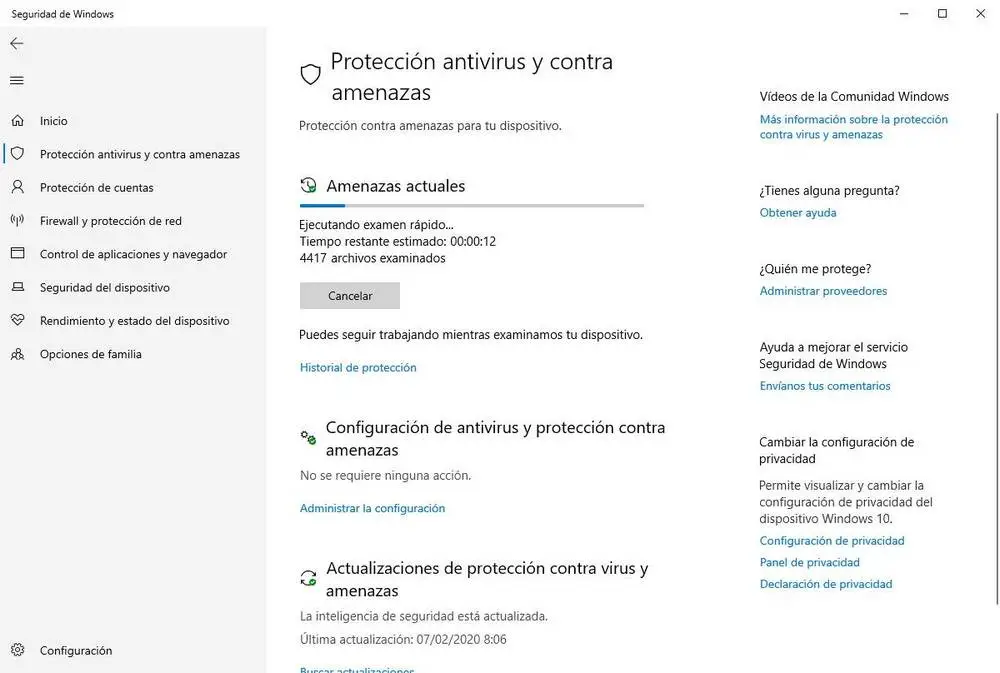
Sieltä hallitsemme kaikkea haittaohjelmiin liittyvää ja muita uhkia, jotka saattavat vaarantaa tietokoneemme turvallisuuden. Pystymme esimerkiksi suorittamaan kysynnän tarpeen mukaan, tarkastelemaan uhkien historiaa, jotka ovat yrittäneet hiipiä tietokoneellemme (ja jotka tämä virustorjunta on estänyt), ja käyttää kaikkia virustentorjunta-asetuksia.
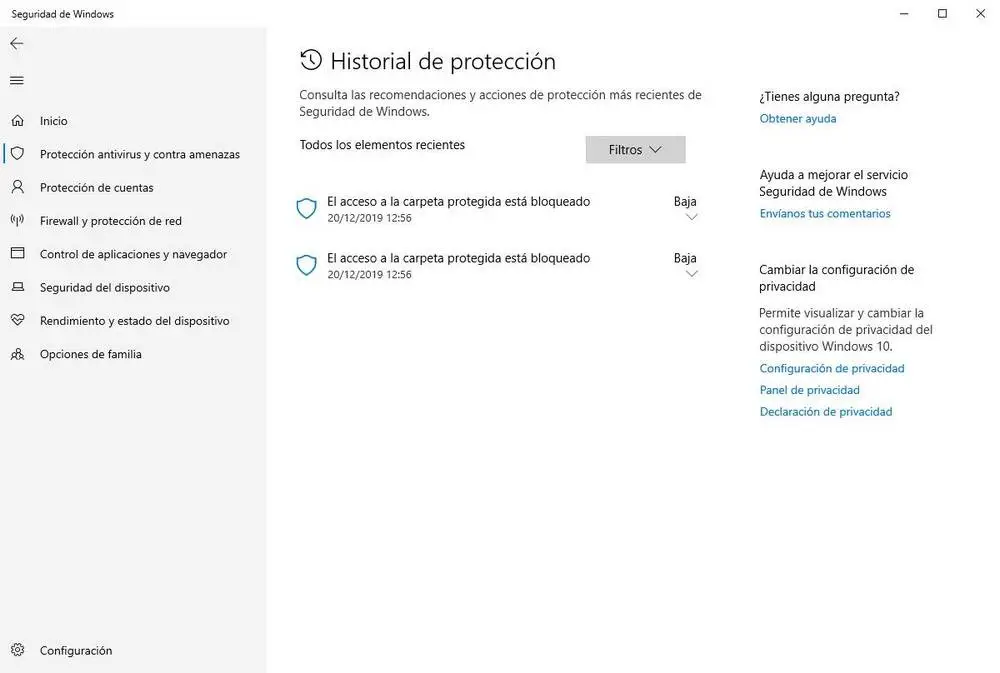
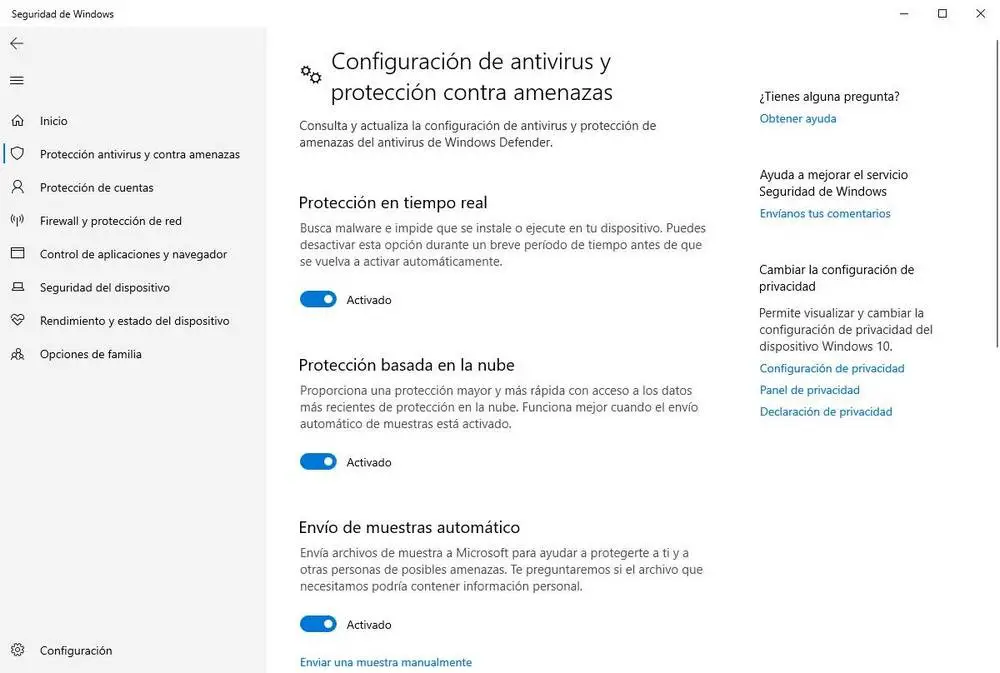
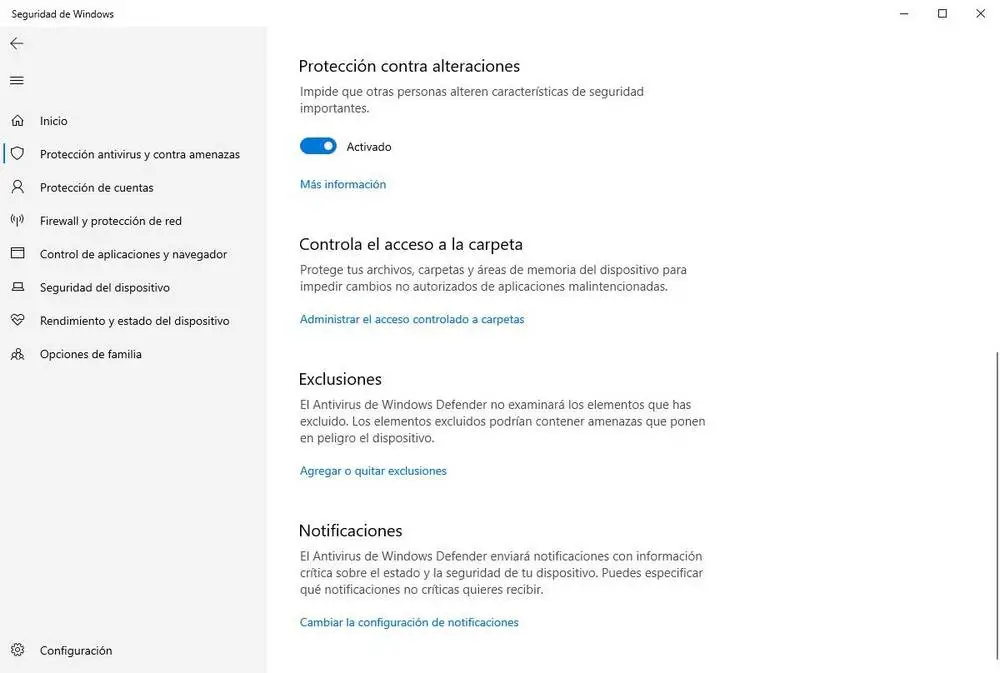
Kuten näemme, löydämme näistä kokoonpanoista mahdollisuuden aktivoida tai deaktivoida suojaus reaaliajassa, pilven käyttö, suoja muutoksilta (jotta estetään, että haittaohjelma voi deaktivoida tai poistaa virustentorjunnan) ja Anti-Anti Ransomware Shield, jonka avulla voit merkitä kansiot suojatuiksi ja siten estää tämän tyyppisiä haittaohjelmia vaarantamasta tietokonettasi.
Istunnon salasanasuojaus
Osa " tilin suojaaminen » avulla voimme turvata istuntomme tietokoneella. Voimme nähdä, onko käynnistynyt tietokoneelle Microsoft-tilillä, tiedämme siitä tiedot ja määritämme virustorjunnan eri näkökohdat, kuten Windows Hello ja dynaaminen esto.
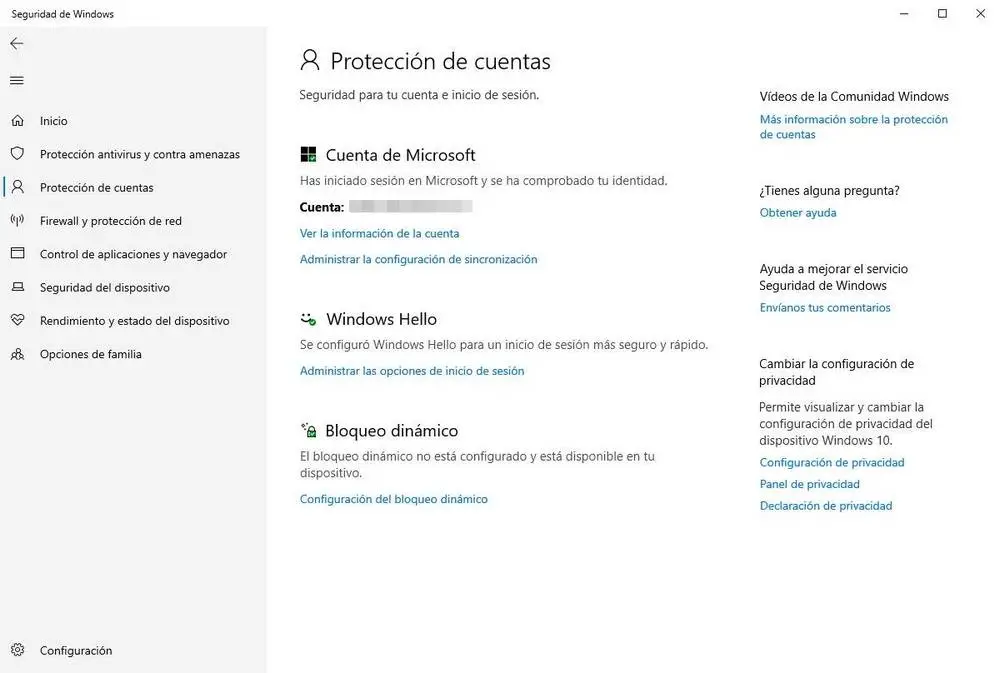
Palomuuri, miten aktivoida ja määrittää
Toinen Windows Defenderin tärkeimmistä näkökohdista on sen palomuuri. Tämä on vastuussa kaikkien ohjelmien analysoinnista ja ohjaamisesta, jotka muodostavat yhteyden tietokoneeltamme Internetiin ja jotka Internetistä yrittävät muodostaa yhteyden tietokoneeseemme.
Windows Defender käyttää le oma palomuuri - ikkunat 10 tulipalo ja antaa meille käyttöliittymän, josta kaikki voidaan määrittää.
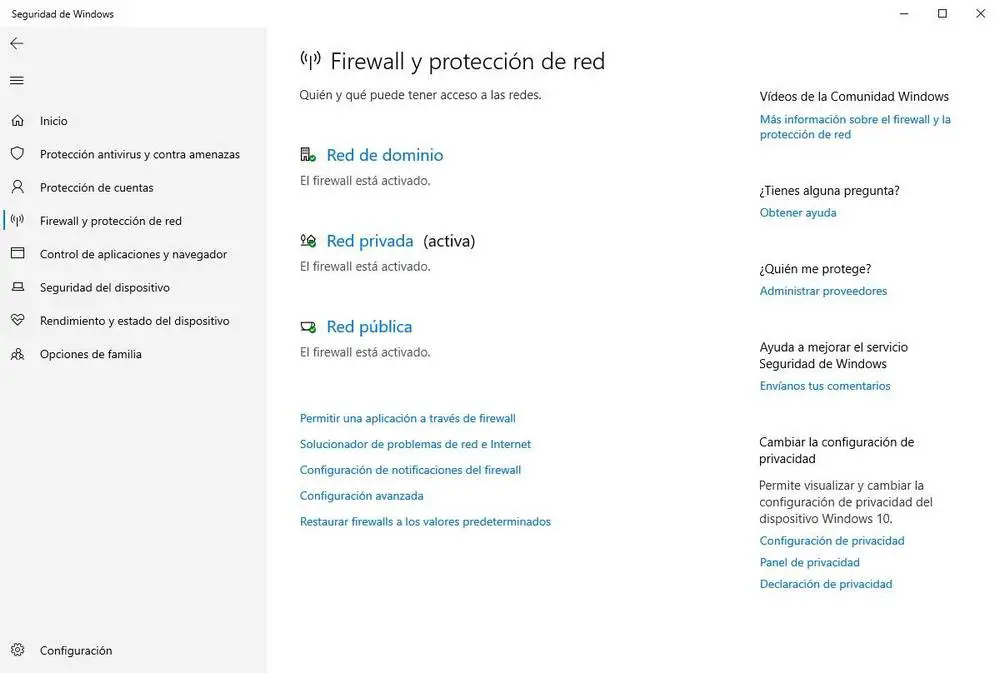
Voimme kytkeä palomuurin päälle tai pois päältä käytetyn verkon tyypin mukaan, olipa se sitten julkista vai yksityistä. Lisäksi löydämme myös laatikon, jonka avulla voimme estää kaiken liikenteen tietokoneeltamme yhdellä napsautuksella.
Mitä tulee muihin palomuuriasetuksiin (eli sovellusten sallimiseen tai estämiseen), tämä on epäilemättä yksi Windows Defenderin pahimmista puolista. Microsoft ei ole vielä sisällyttänyt kaikkia näitä vaihtoehtoja ilmaisen virustentorjunnan kokoonpanoon, ja siksi meidän on suoritettava nämä asetukset ohjauspaneelista. Ja prosessi ei ole aivan intuitiivinen.
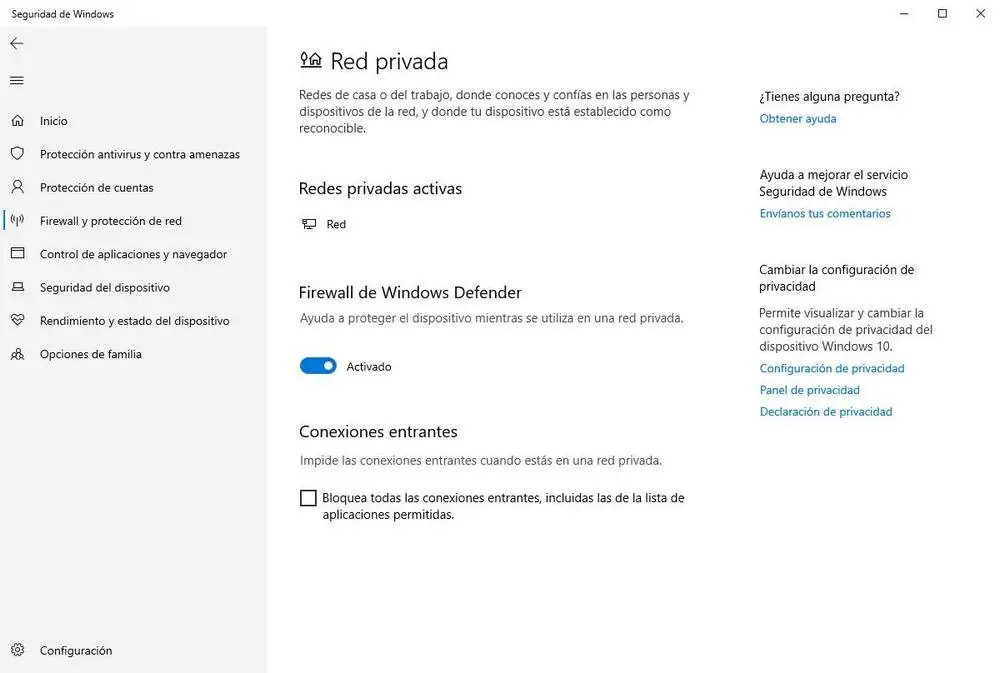
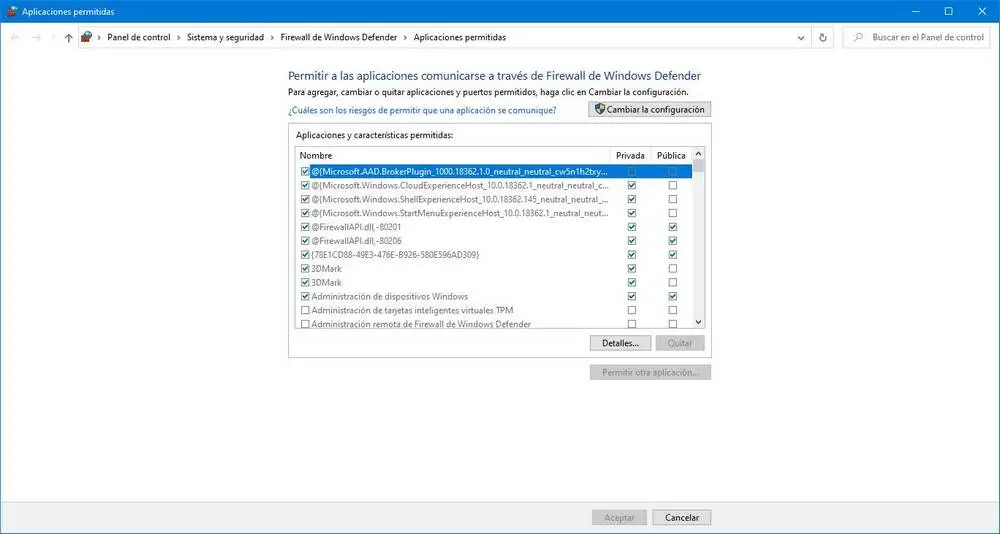
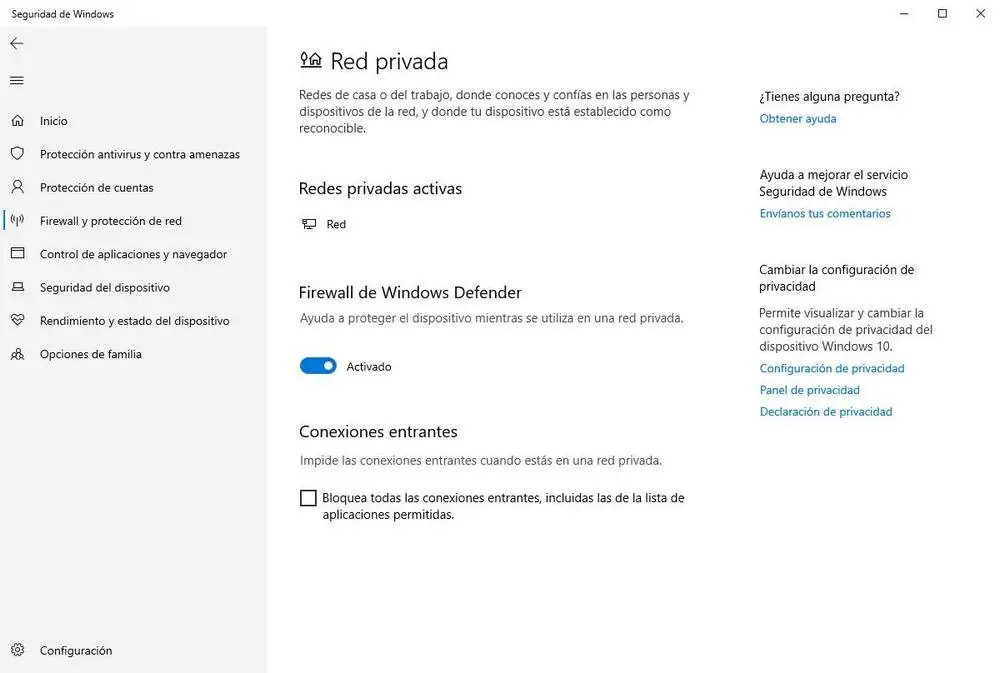
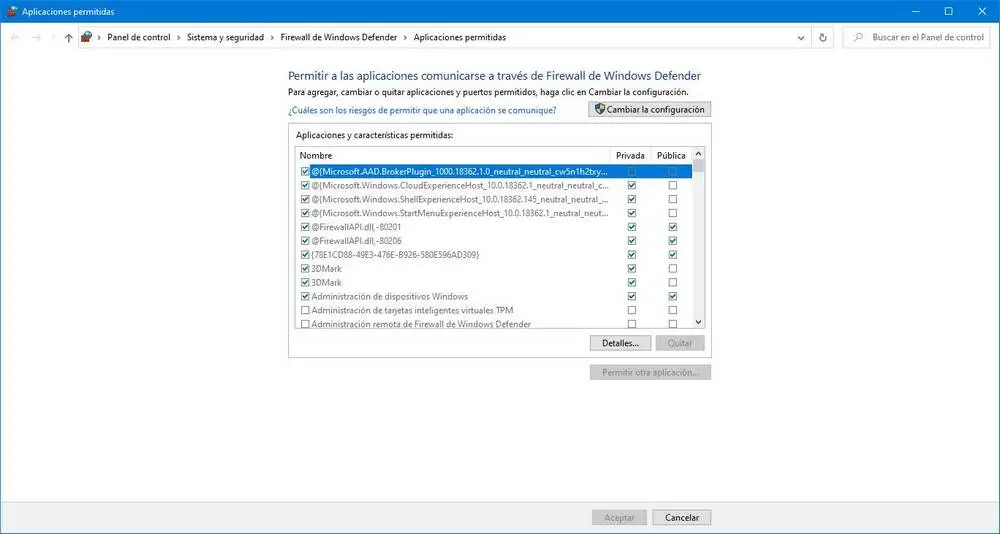
Kehittyneet suojausvaihtoehdot
ansiosta Älynäyttö, Windows Defenderillä on sarja edistyneitä suojakilpiä, jotka ovat täydellisiä suojaamaan meitä kaikenlaisilta uhilta. Voimme löytää esimerkiksi suodattimen kaikkien tietokoneella olevien sovellusten ja tiedostojen tarkistamiseksi, moduulin Microsoft Edge -latausten hallitsemiseksi ja jopa suodattimen välttääksesi mahdollisesti vaarallisten sovellusten asentamisen Microsoft Storesta.
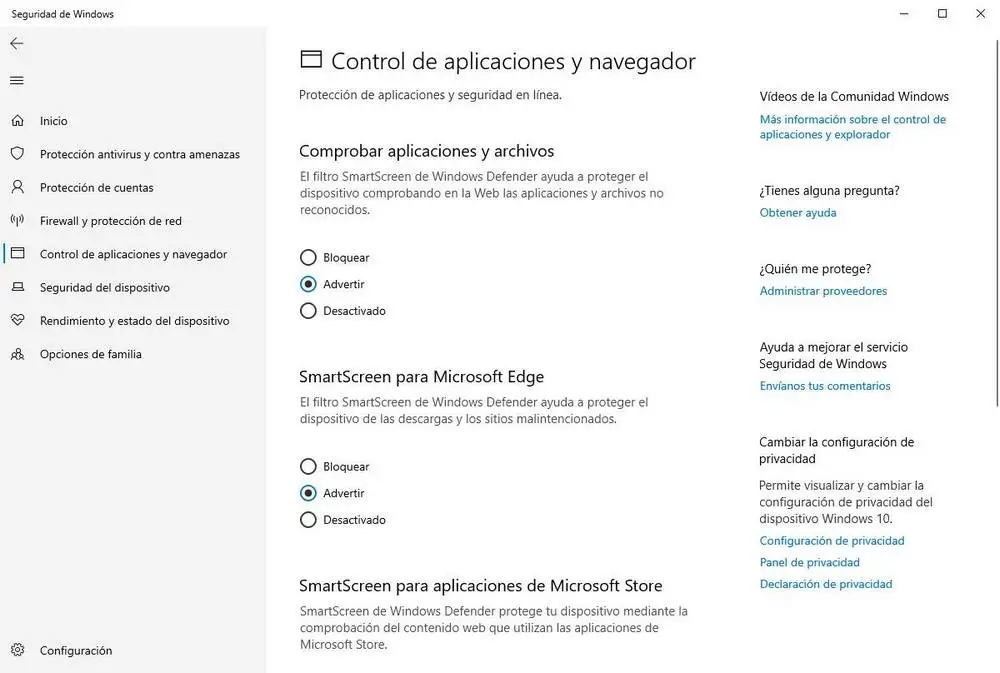
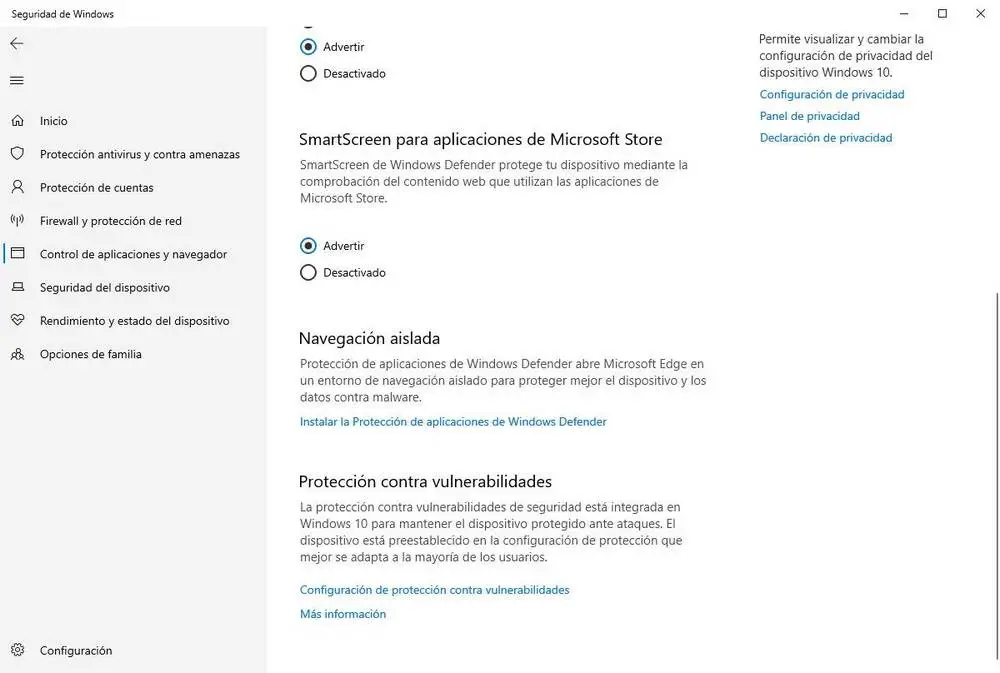
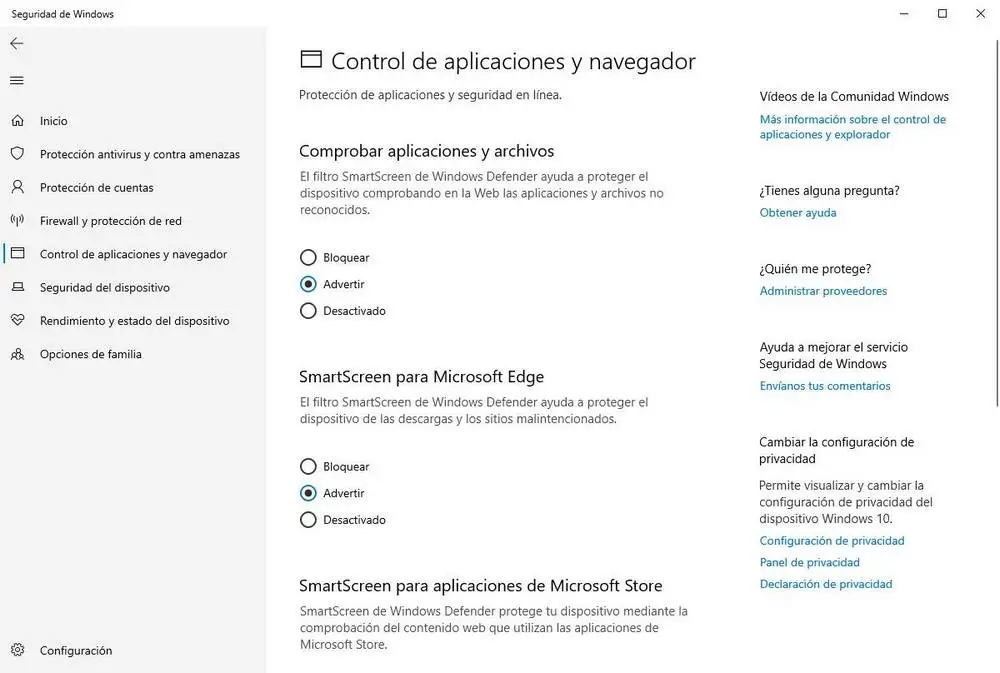
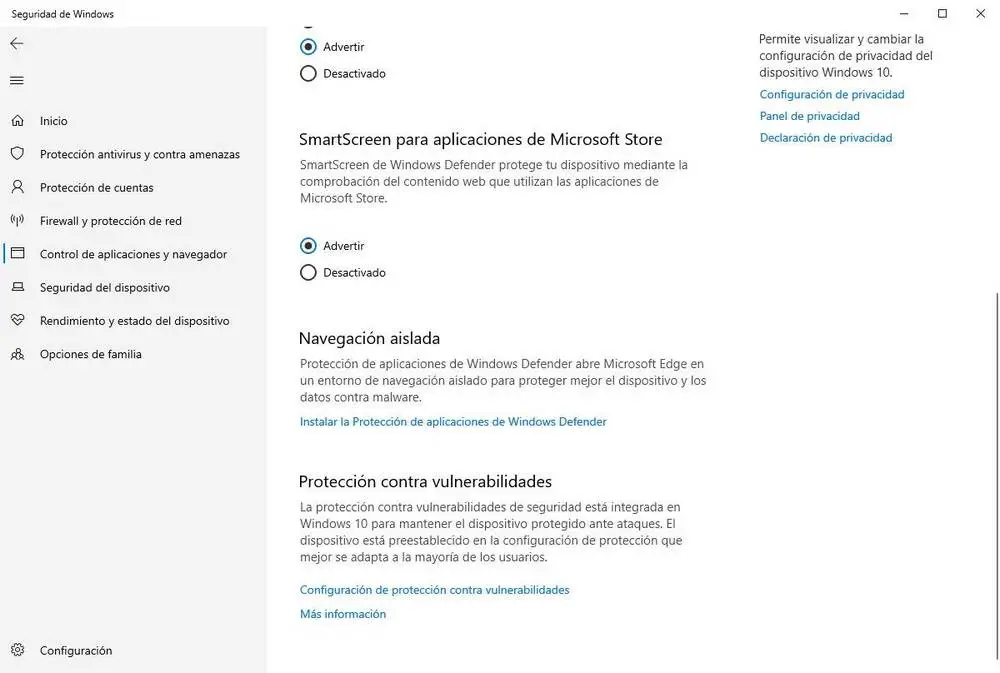
Löydämme myös kaksi erittäin tärkeää ylimääräistä suojausmoduulia. Ensimmäinen näistä on eristetty navigointi. Tämä antaa meille mahdollisuuden asentaa Microsoft Edge eristettyyn ympäristöön (hiekkalaatikko), jotta mikään selaimessa tapahtuva ei vaikuta tietokoneeseemme. Toinen (ja tärkein) on haavoittuvuuksien suojausjärjestelmä. Windows Defender tarkistaa Windowsin eheyden reaaliajassa jotta voimme suojautua hyökkäyksiltä, myös sellaisilta, jotka hyödyntävät tuntemattomia haavoittuvuuksia. Mikään ei voi hyödyntää kaatumista Windows 10: ssä, kun tämä moduuli on käytössä.
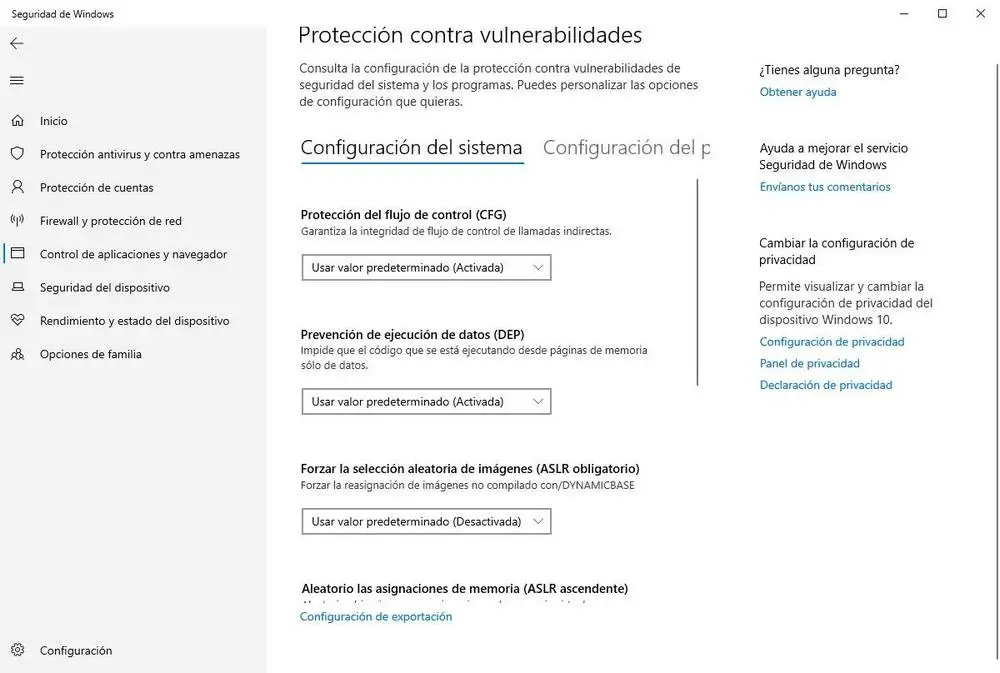
Järjestelmän ydinsuojaus
Vuonna osio " Laitteen suojaus ", Voimme löytää kaksi melko mielenkiintoista vaihtoehtoa, vaikka on parempi olla muuttamatta sen kokoonpanoa (jos emme tiedä mitä olemme tekemässä). Ensimmäinen on "Ytimen eristäminen", jonka avulla voimme käyttää virtualisointijärjestelmiä Windowsin herkimpien osien (ytimen) suojaamiseen. Ja toinen, "Turvallinen käynnistys", kertoo meille, onko tämä ominaisuus määritetty tietokoneellemme. Tämä auttaa meitä, että jos on ongelmia, voimme palauttaa tietokoneen Windows RE: stä.
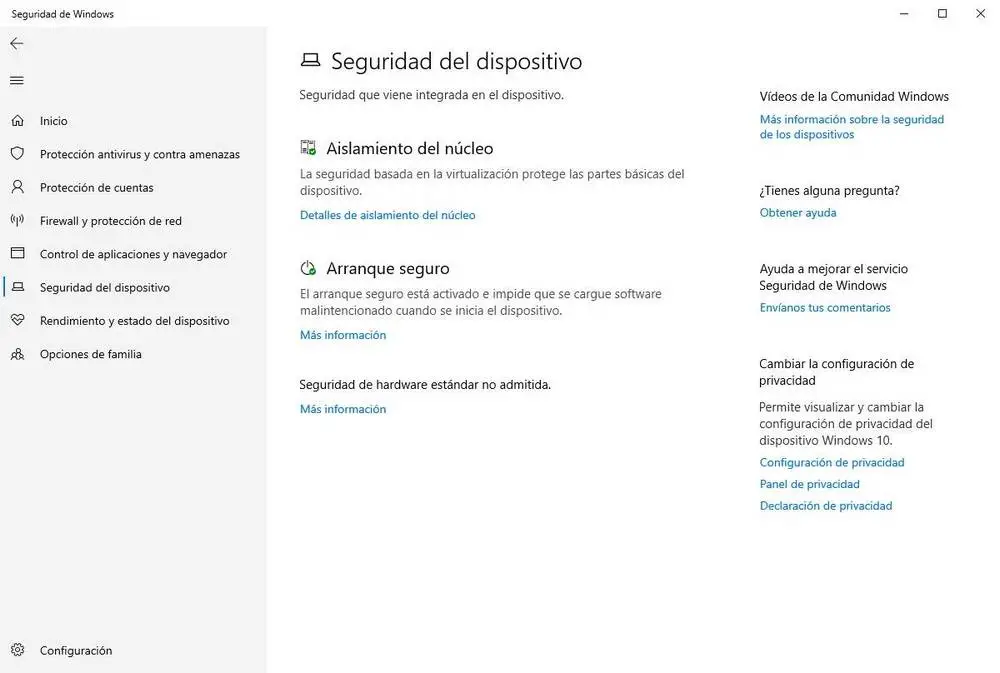
Parannettu Windowsin suorituskyky
Osa " Laitteen suorituskyky ja kunto »Antaa meidän nähdä yksityiskohtaisesti tietokoneemme suojaustilan. Täältä voimme nähdä, onko tietokoneemme toimintaan tai suorituskykyyn liittyviä ongelmia. Siellä on myös tietoja, joita tarvitaan tietokoneen palauttamiseen ja aloittamiseen alusta alkaen.
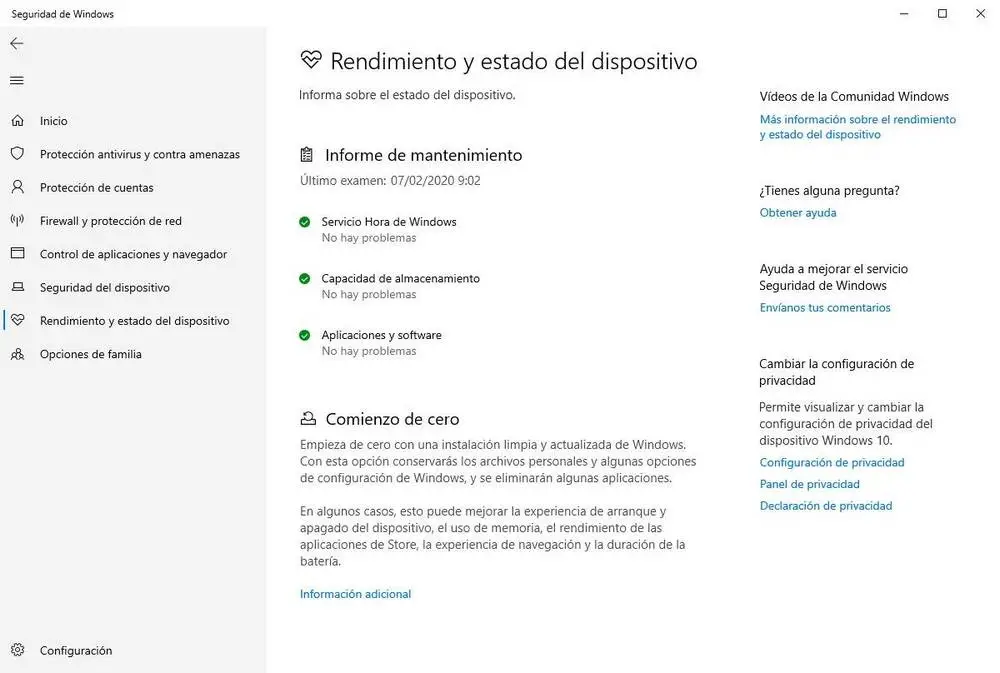
Lapsilukko
Lopuksi Windows Defenderillä on myös tuttu suojausmoduuli . Kiitos Microsoftin pilvipalveluiden, voimme valvoa alaikäisten Internetin käyttöä , estää sopimattomat tai vaaralliset verkkosivustot ja valvoa kaikkien perheenjäsenten tietokoneiden turvallisuutta.
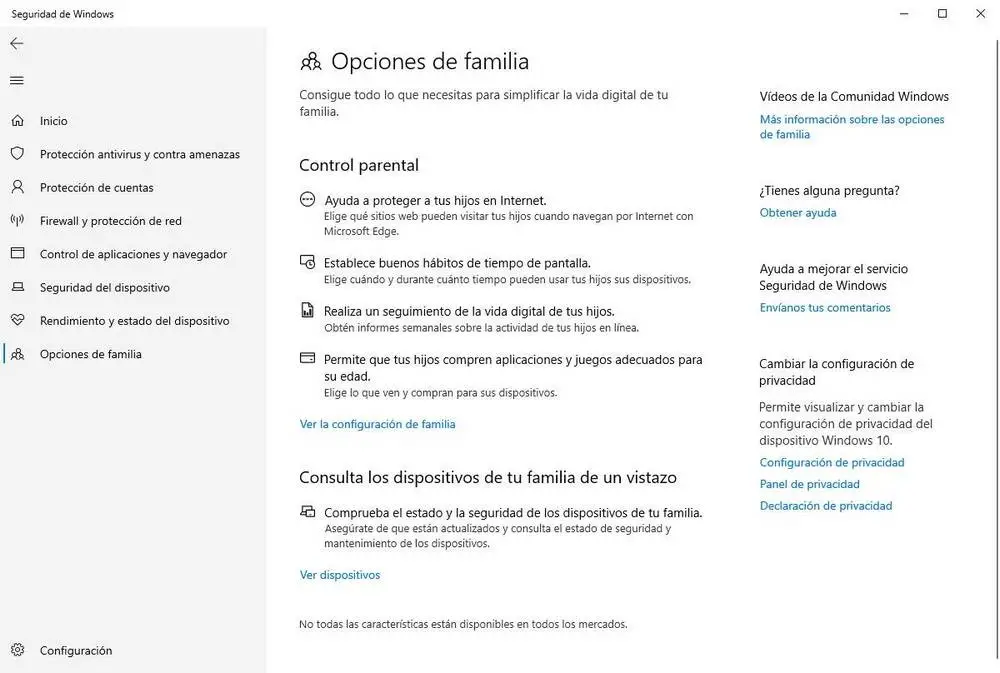
Tämän suojakilven avulla voimme hallita, mitä verkkosivustoja lapsemme käyttävät. He myös aikatauluttavat hyvät tietokoneiden käyttötottumukset (kuten mihin aikaan he voivat käyttää sitä ja kellonaikaan) ja hallitsevat, mitä pelejä ja ohjelmia he lataavat iänsä perusteella.
Sovelluksen ja selaimen hallinta
Itse Windows 10: ssä on paljon sovelluksia ja alustoja, joten virustentorjunnan, kuten Windows Defender, työ on monimutkaista. Tätä varten he yleensä toteuttavat sarjan toiminnot ja ominaisuudet jotka suojaavat meitä ennen järjestelmässä suoritettavaa sisältöä. Meidän tapauksessamme näillä samoilla linjoilla, Microsoftin Windows Defender, ominaisuutta kutsutaan Application Controliksi.
Tämä löytyy Win + I -näppäinyhdistelmästä Asetusten / päivityksen ja suojauksen / Windowsin suojauksen / sovelluksen ja selaimen hallinnan polulta. Siksi kerran tässä endroit , löydämme mielenkiinnon kohteet tässä tapauksessa.
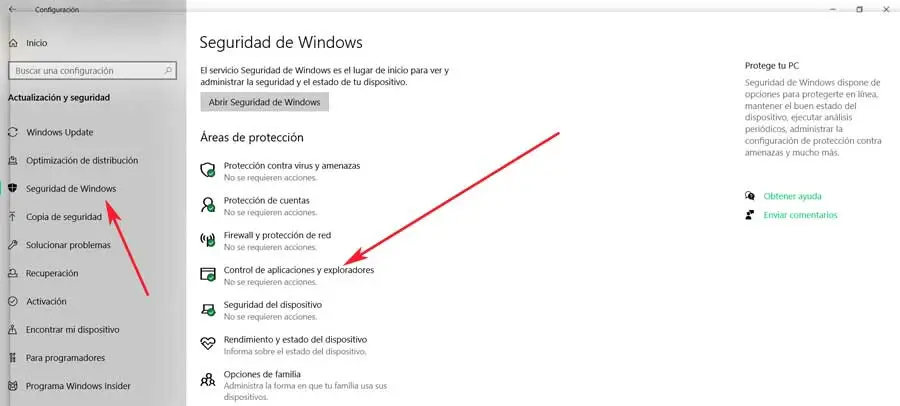
Itse asiassa näemme myös osan nimeltä Maine perustuva suojaus, jota voimme mukauttaa. Kuten mainitsimme, se todella skannaa ohjelmia, tiedostoja ja verkkosivustoja suojaamaan meitä ohjelmilta. ilkeä . Siksi, jos haluamme hienosäätää tämän tyyppistä suojausta hieman enemmän, paras mitä voimme tehdä, on mukauttaa toimintoja.
Voit tehdä tämän napsauttamalla linkkiä nimeltä Configure Reputation Based Protection, joka avaa uuden ikkunan. Siellä on jo mahdollisuus aktivoida tai ei erityyppisiä elementtejä, jotka otetaan huomioon tässä. Tällä tarkoitamme sovelluksia ja tiedostoja, SmartScreen päällä reuna , ei-toivotut ohjelmat tai sovellukset UWP .
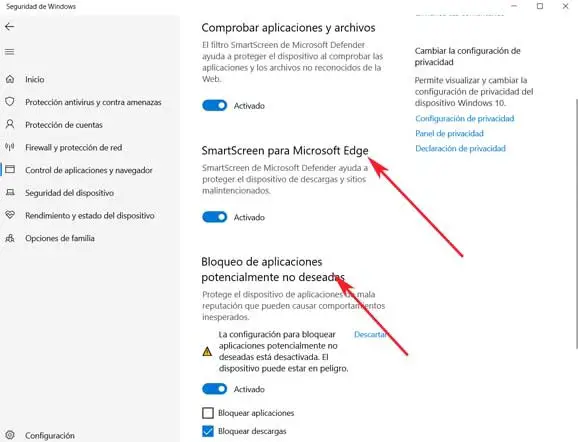
Kuinka löytää ja poistaa viruksia Windows Defenderillä
Yksi Windows Defenderin vahvuuksista on sen helppokäyttöisyys. Sen lisäksi, että Windows Defender seuraa jatkuvasti tietokonettamme ja näyttää meille säännöllisiä ilmoituksia tietoturvan tilasta, voimme skannata haluamamme tiedostot tai hakemistot.
Voit tehdä tämän napsauttamalla hiiren kakkospainikkeella haluamaasi tiedostoa tai kansiota ja valitsemalla skannattavan vaihtoehdon Windows Defenderillä.

Myös ohjelman sisällä "Virustorjunta ja uhkasuojaus". , löydämme mahdollisuuden suorittaa skannereita koko tietokoneellemme. Jos napsautamme "pikatarkistus" -painiketta, Windows Defender etsii yleisimmät tartuntakohdat. Ja se poistaa myös kaikki tietokoneellamme mahdollisesti olevat uhat.
Ja jos avaamme tenttivaihtoehdot , voimme määrittää haluamasi skannauksen tyypin.
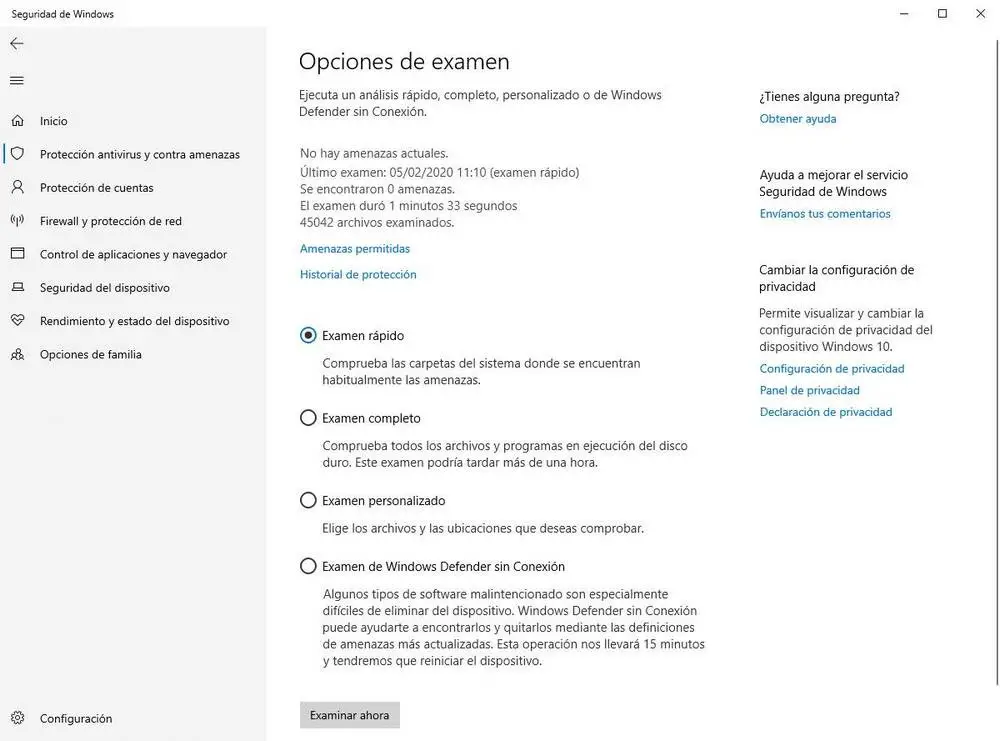
Skannaustyypit, joita voimme käyttää Windows Defenderissä
Kuten tavalliseen tapaan valtaosassa kolmansien osapuolien virustentorjuntaratkaisuja, Windows Defenderillä on myös omat skannaustyyppinsä. Yhden tai toisen tavan valinta riippuu suurelta osin kunkin tapauksen olosuhteista. Se sisältää myös meillä olevan ajan. Meidän on pidettävä mielessä, että kun laitteiden analyysi menee pidemmälle, enemmän komponentit skannataan . Siksi olemme turvallisempia, mutta löydämme joitain haittoja. Esimerkiksi voimme huomauttaa, että prosessin keskellä virustentorjuntaohjelmat kuluttavat yleensä melko paljon ressources tietokone Tiede. Joten jos työskentelemme tällä hetkellä, voimme kokea tämän vähenemisen häiritsevällä tavalla.
Ja tietysti, mitä syvemmälle se tulee, sitä pidempi aika kuluu huomattavasti, mikä voi olla hieman ärsyttävää, jos se kestää liian kauan, pidempään vanhemmissa vaihteissa tai hieman rajoitetuilla ominaisuuksilla. Siksi näytämme sinulle tässä tapauksessa käytettävissä olevat tilat valita sopivin.
- Nopea skannaus - analysoi yleisimmät ja kriittisimmät osat, joita uhkat käyttävät.
- Täydellinen analyysi : se skannaa ehdottomasti kaikki kiintolevyt.
- Henkilökohtainen analyysi : antaa meille mahdollisuuden skannata haluamamme tiedostot tai hakemistot.
- Analyysi offline - Käynnistä tietokone uudelleen ja tarkista Windows Defenderin avulla uhkien varalta ennen käyttöjärjestelmän lataamista.
Tarkistustyypistä ja laitteistostamme riippuen (jos meillä on SSD, aika on paljon lyhyempi kuin jos meillä on kiintolevy), nämä testit vievät enemmän tai vähemmän aikaa.
Microsoftin virustorjunnan poistaminen käytöstä
Vaikka Windows 10 Antivirus on tiukasti integroitu koko käyttöjärjestelmään, se tarjoaa käyttäjille myös erilaisia tapoja poista Windows Defender .
Ensimmäinen vaihtoehto on mahdollisuus sammuttaa Windows Defender Antivirus Engine. Voit tehdä tämän siirtymällä virustentorjunnan määritysosioon, etsimällä reaaliaikaiset ja pilvipohjaiset suojausmoduulit ja poistamalla niiden kytkimet.
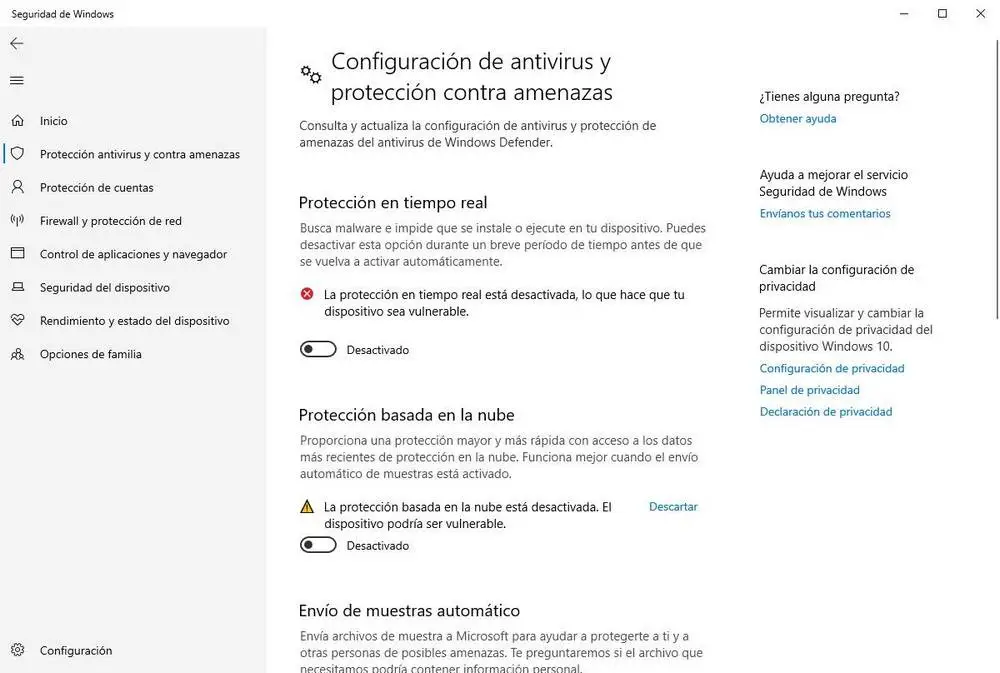
Toistaiseksi virustentorjunta on jo poistettu käytöstä tietokoneellamme. Ja voimme nähdä sen, koska virhesymboli näkyy Windows Defenderin pääikkunassa.
Toinen tapa sammuttaa Windows Defender on itse Windowsin rekisterin kautta. Tätä varten avaamme "regedit.exe" Windows + R -pikanäppäimestä ja siirrymme seuraavaan hakemistoon:
HKEY_LOCAL_MACHINESOFTWAREPolitiikatMicrosoftWindows Defender
Täällä luomme New> DWORD-arvon (32 bittiä) oikealla painikkeella, annamme sille nimen "DisableAntiSpyware", kaksoisnapsautamme sitä ja annamme sille arvon "1" ilman lainausmerkkejä.
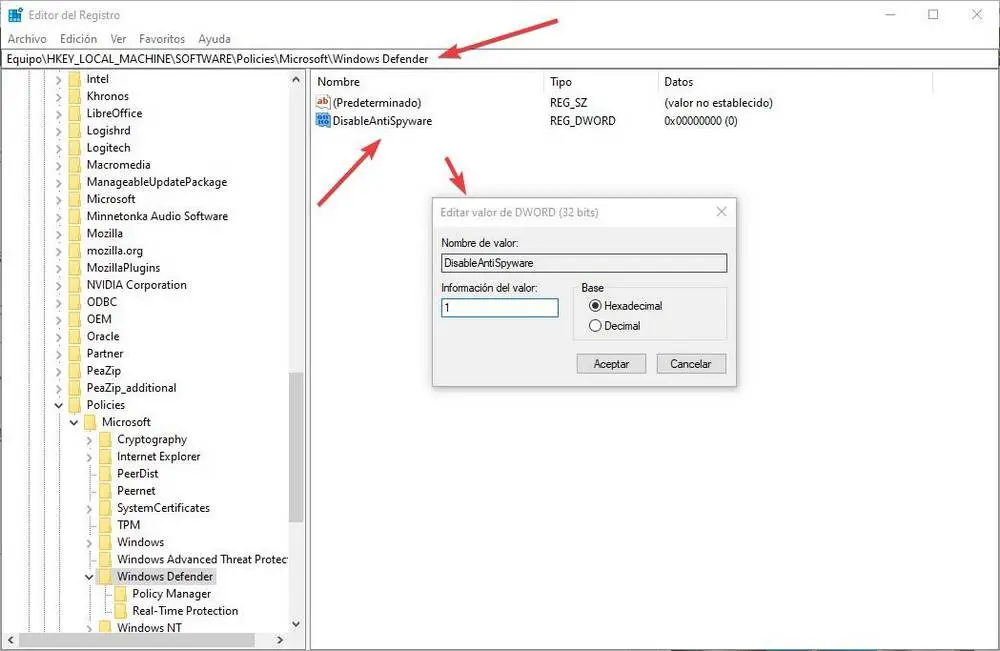
Käynnistämme tietokoneen uudelleen, ja kun se käynnistyy uudelleen, Windows Defender poistetaan kokonaan käytöstä. Tietenkin, jos peukkasuojaus on käytössä, emme voi poistaa virustentorjuntaa tällä tavalla (tietysti turvallisuuden vuoksi).
Emme kuitenkaan suosittele Windows Defenderin asennuksen poistamista tai poistamista käytöstä. Jos meillä ei ole virustorjuntaohjelmaa, se auttaa meitä suojaamaan tietokonettamme. Ja jos meillä on se, Defender vaihtaa asentamamme virustorjunnan tietoturvan tarjoajan. Siten se lakkaa toimimasta ja antaa kolmannen osapuolen virustentorjuntaohjelman ottaa 100-prosenttisen vastuun turvallisuudestamme. Ja myös, jos virustentorjunta jostakin syystä epäonnistuu (esim. Lisenssin voimassaolo päättyy), Windows Defender palaa tietoturvamme pelastamiseen.
Lataa linkit ja ensimmäinen kokoonpano
Windows Defender on yksi Windows 10: n oletusominaisuuksista. Siitä hetkestä lähtien kun asennamme käyttöjärjestelmän tyhjästä, tämä turvaohjelmisto asennetaan ja aktivoidaan. Siksi se suojaa tietokonettamme ensimmäiseltä tavulta, jonka lähetämme Internetiin.
Meidän on pidettävä mielessä, että jos ostimme uuden (OEM) tietokoneen, on todennäköistä, että siihen on asennettu toinen virustorjuntaohjelma. Ja se voittaa Defenderin. Siksi, jos haluamme käyttää Microsoftin virustorjuntaohjelmaa, ensimmäinen asia on poistaa kaikki muut tietokoneellamme olevat virustorjuntaohjelmat.
Niin kauan kuin ei ole muuta tietoturvaohjelmistoa, joka suojaisi tietokonetta, Windows Defender on vastuussa kaikesta turvallisuudestamme.